Come ridurre il peso di una foto
Hai bisogno di ridurre le dimensioni e il peso di una foto? Ecco come farlo gratis con un tool online, con software per PC e macOS o tramite app per Android e iOS.

Le immagini (soprattutto se in alta qualità) sono file abbastanza pesanti. Fortunatamente esistono diversi modi per ridurre le dimensioni di un file JPG, anche completamente gratis. Ad esempio, puoi comprimere le immagini tramite un tool online oppure installare un software sul tuo PC. In quest’ultimo caso potrai evitare alcune limitazioni (come ad esempio il peso massimo della foto) e sfruttare anche altri strumenti di editing.
Come accennato, molti programmi offrono tale servizio gratuitamente. In altri casi è necessario acquistare una licenza, in altri puoi sfruttare una versione freemium (alcuni strumenti gratis, altri a pagamento). Di seguito ti spiegheremo come ridurre il peso di una foto, mostrandoti i migliori software, siti web e app per Windows, macOS e dispositivi mobile (Android e iOS).
- Come comprimere il peso di una foto online
- Migliori programmi per Windows per ridurre il peso delle foto
- Altri software per ridurre il peso delle immagini con Windows
- Migliori programmi per Mac OS per ridurre il peso delle foto
- App per ridurre dimensioni di una foto su Android e iOS
Come comprimere il peso di una foto online
La soluzione più semplice quando devi ridurre il peso di una foto, per comprimerne le dimensioni senza perdere la qualità, consiste nell’utilizzare dei software online. In questo modo non devi scaricare nessun programma, né installare estensioni per il browser. Si tratta sicuramente di un modo semplice e rapido per ottenere un buon risultato in pochi istanti. Ecco quali sono i migliori siti per comprimere foto online.
CompressJPEG
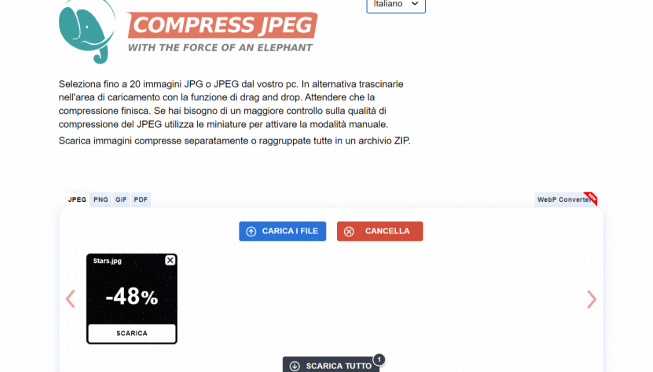 Fonte foto: Compress JPEG
Fonte foto: Compress JPEG
Una delle piattaforme più utilizzate per ridurre le dimensioni delle immagini è CompressJPEG.com. Nonostante la sua interfaccia minimal, si tratta di uno strumento estremamente potente ed efficiente. Questo programma permette di comprimere gratuitamente fino a 20 immagini, nei formati JPG, PNG, GIF e PDF. Dovrai solo caricare le foto cliccando su Carica file, oppure trascinandole nell’area di lavoro. Se hai bisogno di ridurre il peso di una sola immagine puoi scaricarla liberamente. Nel caso di più file, verrà creato un file ZIP per velocizzare l’operazione.
CompressJPEG funziona in maniera del tutto automatica. Tuttavia, hai anche la possibilità di gestire la qualità della foto, secondo una scala da 10 a 100. Ad ogni modifica potrai vedere un’anteprima sulle dimensioni dell’immagine, per stabilire il giusto compromesso tra qualità e peso. Quando sarai soddisfatto, puoi cliccare su Scarica tutto. L’immagine verrà salvata sulla cartella dei download del tuo PC.
CompressNow
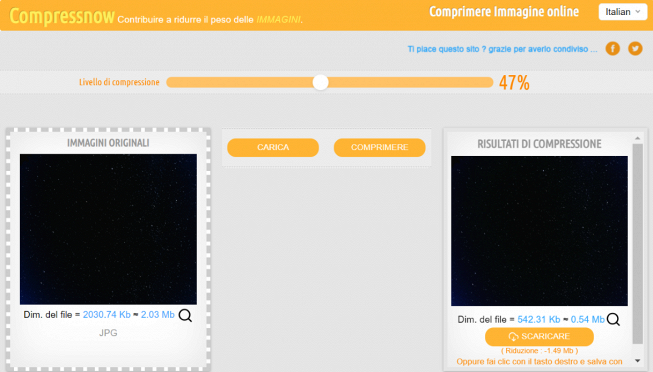 Fonte foto: Compressnow
Fonte foto: Compressnow
CompressNow, un sito web simile al precedente, che permette di comprimere il peso delle immagini gratis online. Il portale è anche disponibile in lingua italiana. Anche questo caso è possibile caricare foto in diversi formati, tra cui JPEG, JPG, PNG e GIF, fino a un peso massimo di 9 MB. Le immagini vengono salvate dal sistema interno, ma sono cancellate entro 30 minuti dalla compressione per garantire la privacy.
La schermata presenta due riquadri. In quello di sinistra puoi caricare le foto da ridurre, cliccando su Carica. In alternativa puoi fare il drag & drop nella zona di lavoro. A destra vedrai il risultato una volta terminato. Dopo aver selezionato la foto puoi scegliere la qualità da rispettare, muovendo il cursore nella barra in alto, da un minimo del 2% fino a un massimo del 100%. Il tool ti mostrerà ad ogni variazione il peso dell’immagine, a destra quello che otterrai dopo la compressione, a sinistra quello iniziale.
TinyPNG
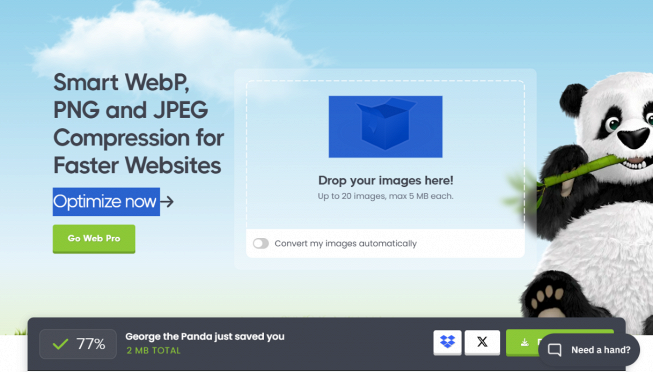 Fonte foto: TinyPNG
Fonte foto: TinyPNG
TinyJPG è un sito che offre strumenti avanzati, con una grafica moderna e diverse funzionalità. Nella versione gratuita permette di ridurre il peso delle foto online, fino a 20 immagini contemporaneamente, per una dimensione di 5 MB ciascuna. Il portale è in lingua inglese, ma è abbastanza intuibile. TinyJPG consente di caricare foto e immagini nei formati JPEG, WebP, PNG e APNG (Animated PNG). Nella parte inferiore della schermata principale viene mostrato un esempio di come funziona il software.
Per avviare la compressione ti basta caricare le tue foto, singolarmente oppure in gruppo, cliccando sull’area di lavoro. Purtroppo, la riduzione avviene in automatico e non è possibile scegliere la qualità. È comunque possibile scaricare il file o salvarlo su Dropbox. Qualora avessi bisogno di un servizio più avanzato, TinyJPG offre anche la versione PRO, con un costo di 25 dollari l’anno, che permette di comprimere foto senza limiti, fino a 25 MB per immagine.
WebResizer
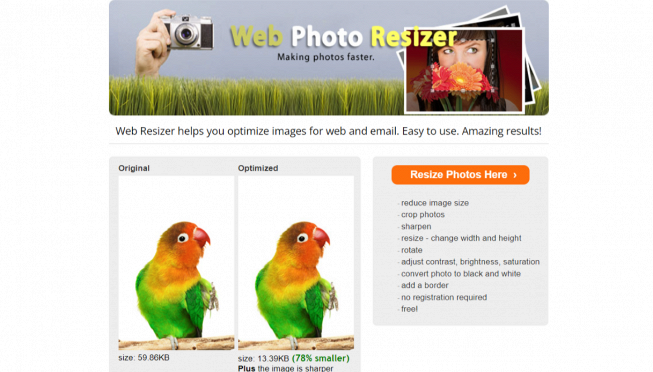 Fonte foto: Web Photo Resizer
Fonte foto: Web Photo Resizer
Un programma online efficiente è WebResizer, in grado di diminuire il peso delle immagini, senza scaricare nessun software sul PC. La piattaforma è in inglese ma è semplice da gestire. L’home page mostra subito come funziona il tool, in modo che l’utente non abbia problemi nel suo utilizzo.
Per iniziare clicca su Resize Photo Here. Nella nuova pagina che si aprirà, clicca sul riquadro con l’icona della foto o trascinala dal PC. Puoi caricare fino a 20 foto, in formato WebP, PNG o JPEG, ognuna del peso massimo di 5 MB. WebResizer permette di decidere la nuova dimensione in pixel, da 5 a 2000, ruotare l’immagine, scegliere la nitidezza, il contrasto, la saturazione e l’esposizione. Inoltre, puoi anche personalizzare anche il bordo, mostrando in tempo reale il risultato delle modifiche. Infine, per salvare le modifiche clicca su Applica. Fatto ciò, potrai scaricare la tua foto.
Migliori programmi per Windows per ridurre il peso delle foto
Se hai bisogno di comprimere molte immagini, per utilizzarle ad esempio su un sito web o un blog, la migliore soluzione giusta per potrebbe essere installare un software dedicato sul PC. Questa modalità ti consente di lavorare velocemente e ti assicura maggiore privacy, poiché non è necessario condividere le immagini online. Ecco i migliori software per ridimensionare immagini su Windows.
Caesium
Uno dei programmi più avanzati per la compressione delle immagini è senza dubbio Caesium. Si tratta di un software professionale per la gestione delle dimensioni delle foto. Sul portale ufficiale puoi trovare diverse versioni. Tuttavia, se non hai particolari esigenze, puoi scegliere quella basica, Caesium Image Compressor, utilizzabile con Windows. Il programma è gratuito e ti offre la possibilità di comprimere immagini, caricando formati JPG, BMP e PNG e riducendone il peso fino al 90%.
Con Caesium puoi ottenere una buona qualità in uscita, anche quando comprimi le immagini oltre il 50%, grazie ad un’ampia gamma di strumenti di setting, che ti permettono di personalizzare l’intero processo in base alle tue esigenze. Tale software è disponibile anche per macOS, in versione portable e come app online.
FastStone Photo Resizer
FastStone Photo Resizer, un software professionale per la compressione di foto e immagini, disponibile gratuitamente nella modalità di base. Questo programma consente di ridurre il peso delle immagini dal PC, lavorando foto in formato GIF, JPEG, BMP e TIFF. Durante la riduzione delle dimensioni si possono gestire vari parametri, tra cui il colore, il contrasto, gli effetti, i bordi, la saturazione e aggiungere anche del testo.
È possibile caricare più foto allo stesso tempo, per ridurne le tempistiche, ottenere un’anteprima del risultato finale, per visualizzare le modifiche prima di finalizzare la compressione e salvare le impostazioni preferite. Per scaricare versione 4.4 è necessario accedere al sito web ufficiale, cliccare su Download e salvare il file .exe, per poi attivarlo seguendo le indicazioni della procedura guidata.
FileMinimizer Pictures
Un ottimo software per ridurre il peso delle immagini è FileMinimizer Pictures, un programma open source completamente gratuito, compatibile con Windows. Si tratta di una soluzione efficace se devi comprimere molte foto, perché permette di caricare immagini fino a 5 MB, diminuendone le dimensioni anche fino al 98%, portandole a un peso di appena 0,1 MB, preservandone la qualità.
Questo software supporta diversi formati, come JPG, PNG, EMF, TIFF, BMP e GIF, e può integrare diverse funzionalità aggiuntive. Ad esempio, consente di caricare le nuove foto su Facebook, creare album digitali e inserire informazioni avanzate. Il download del programma non richiede alcun costo, perciò devi soltanto andare sul sito ufficiale, scaricare il file EXE e installare il programma sul tuo PC.
Altri software per ridurre il peso delle immagini con Windows
Sul web puoi altri software e applicazioni per comprimere foto e immagini in vari formati. Tra questi c’è Light Image Resizer, disponibile gratuitamente e in lingua italiana. Si tratta di un programma di buona qualità per ridimensionare un’immagine, con possibilità di inserire foto in formato JPEG e BMP. Inoltre, puoi anche convertire le immagini in PDF. Questo programma è compatibile soltanto con Windows, a partire dalla versione 7.
Se vuoi un programma veloce e leggero, allora Icecream Image Resizer è la soluzione giusta. Questo software è veramente eccezionale, supporta i file JPG, JPEG, PNG, BMP, GIF e TIFF e offre alcune funzioni interessanti, come la possibilità di inserire dei watermark e il riconoscimento delle foto verticali. Anche questo programma è gratuito e disponibile con i sistemi Windows 7, 8.1, 10, 11.
Migliori programmi per Mac OS per ridurre il peso delle foto
Se sei in cerca di un modo per comprimere le immagini gratis su masOS, non preoccuparti. Anche in questo caso esistono alcune soluzioni interessanti da poter utilizzare. La maggior parte sono a pagamento, ma offrono dei periodi di prova gratuiti. Di seguito ti mostriamo i migliori software
JPEGmini
JPEGmini è un software a pagamento, comunque la società mette a disposizione anche una versione di prova gratuita di 14 giorni, che puoi usare per testare le funzionalità del programma, prima di decidere se acquistare la licenza o no. La versione ufficiale ha un costo di 59 dollari, ma offre svariate funzionalità, come immagini e video illimitati, la possibilità di utilizzare il software su 3 dispositivi e un anno di supporto incluso.
Per acquistare JPEGmini Pro completo ti basta andare sul sito ufficiale e cliccare Buy Now. In alternativa puoi optare per Free trial e installare la versione di base gratuita. La piattaforma di questo programma è veramente evoluta, con diverse opzioni interessanti per comprimere qualsiasi immagine in pochi istanti, oppure effettuare delle modifiche simili a quelle di Photoshop, salvando il risultato finale di diversi formati.
iResize
iResize è un programma specifico per macOS che permette di ridurre le dimensioni delle immagini senza perderne la qualità. L’applicazione è compatibile con diversi formati, PNG, TIFF, PSD, PICT e JPEG. Dopo aver compresso e convertito i tuoi file, puoi salvarli in una cartella nel tuo computer o inviarle a driver esterni. Se lo desideri, puoi anche postarle sui tuoi profili social oppure inserirle online su blog e siti web.
iResize consente anche di lavorare su gruppi di immagini contemporaneamente, in modo da risparmiare tempo. Tuttavia, spesso l’anteprima non viene caricata come dovrebbe. L’ultima versione è stata migliorata in alcune lacune, perciò risulta decisamente più efficiente rispetto al programma precedente. Puoi ottenere una buona qualità delle tue foto in formato JPEG, anche riducendone il peso a 320 pixel, il minimo consentito con questo programma.
Anteprima
Per terminare puoi sempre usare Anteprima, il visualizzatore di immagini nativo di macOS. Si tratta di una soluzione interessante, poiché non dovrai caricare alcun programma di terze parti e, soprattutto, è gratuita. Anteprima ti permette di comprimere le foto in pochi secondi, grazie ai suoi strumenti. Tra i formati supportati ci sono immagini in JPEG, PNG, TIFF e PSD, in più è possibile trasformarle e inserirle in documenti PDF. Anteprima consente di vedere il risultato finale prima di salvare la foto, intervenendo sia sulla qualità che sulla risoluzione. Se vuoi saperne di più ti basta consultare la guida ufficiale di Apple.
App per ridurre dimensioni di una foto su Android e iOS
Oltre alle soluzioni online e i software per Windows e macOS, sul mercato esistono diverse app per ridimensionare le foto gratis. Di seguito ti mostriamo alcune delle più interessanti per dispositivi Android e iOS.
Pixlr (Android e iOS)
Pixlr è una delle app di photo editing più celebri e amate dagli utenti. Offre svariati strumenti per modificare le immagini, applicando filtri, testo e altri effetti utili di personalizzazione. Uno di questi tool permette di ridurre le dimensioni delle immagini. Dopo aver scaricato e installato l’applicazione, carica la foto che ti interessa, tocca il tasto Modifica e poi Ridimensiona immagine. Fatto ciò, basta toccare il tasto Salva. Pixlr è disponibile gratuitamente per Android e iOS nella versione base. Tuttavia, è possibile effettuare anche acquisti in app.
Photo & Picture Resizer (Android)
Si tratta di un’app disponibile soltanto per dispositivi Android. Come dice il suo stesso nome, Photo & Picture Resizer ti permette di modificare la dimensione delle tue foto in pochi secondi, senza perdere la qualità. Ti basta caricare l’immagine sull’app, scegliere la dimensione che preferisci e salvarla. Puoi decidere manualmente il numero di pixel oppure selezionare uno dei formati disponibili. L’app è gratuita, ma se desideri funzionalità extra, come il ridimensionamento multiplo delle immagini, dovrai acquistare la versione a pagamento. Una volta effettuata la modifica, puoi condividere la tua foto via e-mail, WhatsApp, Messenger, Telegram, ecc. oppure pubblicarla sulle tue pagine social.
Compress Photos & Pictures (iOS)
Compress Photos & Pictures è una pratica app per ridimensionare immagini per iOS e iPadOS. Sebbene sia soltanto in lingua inglese, l’interfaccia è molto semplice e intuibile. Quest’app supporta i file PNG, JPEG, HEIF e HEIC. Inoltre, è in grado di comprimere le foto fino al 92% del loro peso, senza grosse perdite di qualità. Tuttavia, per risultati migliori, gli sviluppatori consigliano sempre di mantenere la compressione all’80%. Nella versione gratuita, tale applicazione riesce a comprimere fino a 3 foto alla volta. Per eliminare questo limite si può passare alla versione Pro.





















